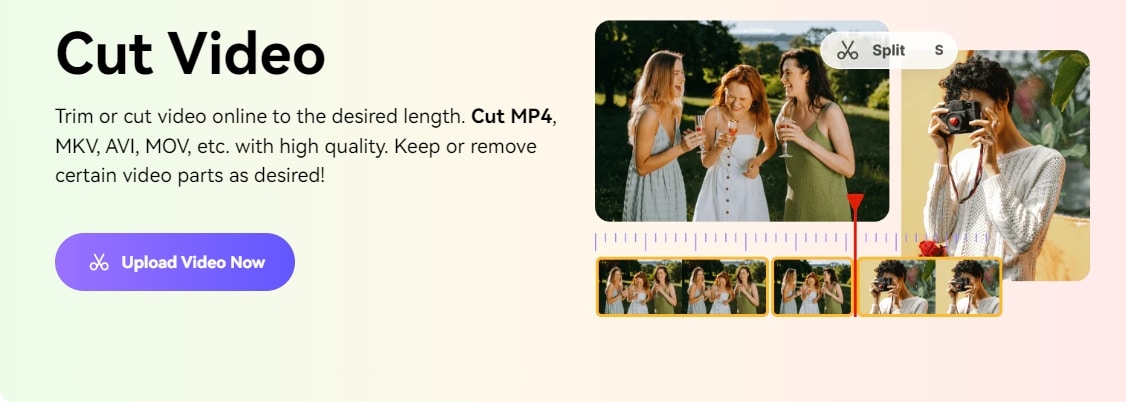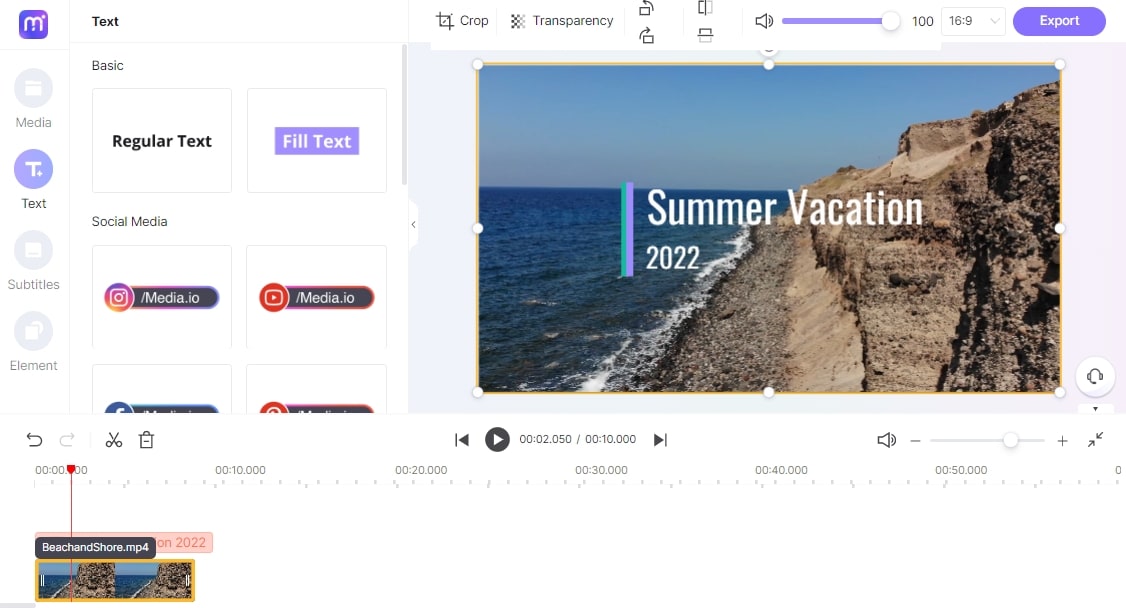Иногда требуется хороший триммер видео, чтобы придать видео правильную форму и выглядеть более профессионально, когда можно обрезать видео без водяного знака. Тем не менее, некоторые из этих программ для обрезки видео для ПК стоят относительно дорого. Другие бесплатные варианты поставляются с водяными знаками, что затрудняет их использование в кооперативных или коммерческих целях. Ниже приведен краткий обзор 8 бесплатных программ для обрезки видео без водяных знаков, чтобы помочь вам сделать лучший выбор, который соответствует вашим потребностям в редактировании.
Создание высококачественного видео — Wondershare Filmora
Видеоредактор, который делает процесс редактирования эффективным и увлекательным.

8 бесплатных видео триммеров для обрезки видео без водяного знака
1. Media.io Online Video Trimmer
Использование онлайн-триммера для видео имеет несколько преимуществ. Например, вы можете отделить и вырезать ненужные части видео после того, как сняли материал на свой телефон или компьютер, а затем отредактировали его. В результате вы можете легко вырезать, разделять, соединять, копировать, вставлять и удалять видеоклипы с помощью онлайн-инструмента для редактирования видео на Media.io.
Вы можете разделить и нарезать видеофайлы различных форматов, включая MP4, MOV, MTS, 3GP, 3G2 и другие, используя этот онлайн-инструмент высокого качества. Важно отметить, что он имеет дополнительные инструменты для добавления субтитров, объединения видео, добавления фоновых звуков, нанесения текстов и т.д.
Теперь он абсолютно бесплатен в использовании, а это значит, что после обрезки видео не будет никаких водяных знаков. Вы можете выбрать различные разрешения для экспорта видео, от 480p до 1080p.
Операционная система: Windows, Mac, Linux и Chromebook
Плюсы
Экспорт в 1080p бесплатно и без водяных знаков
Инструмент автосубтитров для легкого создания и добавления субтитров
Минусы
Требуется подключение к сети
2. VSDC Free Video Editor
Это профессиональная программа для обрезки видео без водяных знаков. Это одна из лучших программ для обрезки видео без водяных знаков благодаря нелинейному видеоредактору, который позволяет пользователям применять визуальные и аудиоэффекты для повышения качества видео. Она популярна благодаря функции скрытия и размытия, поэтому вы можете легко удалить водяные знаки на видео, если таковые имеются, и привлечь внимание к определенным частям видео.
Операционная система: Windows

Плюсы
Экспорт видео в форматах HD и 4K.
Руководство по использованию.
По завершении работы на видео не был добавлен водяной знак.
Минусы
Не подходит для редакторов-любителей, так как функций очень много.
Медленно сохраняет видео.
3. Video Grabber
Video Grabber — это бесплатный онлайн-видеорезчик, который удаляет водяные знаки с видео. Он также предоставляет доступ ко многим популярным видео и возможность их загрузки и повторного использования. Он поддерживает широкий спектр видеоформатов и помогает в конвертации аудио и видео в такие форматы, как AVI, MOV, ASF, MP3, MP4, MKV, WMV, MPG, FLV, WMA, M4A, WAV, AC3 и др. С помощью Video Grabber вы можете легко записывать экран на вашем ПК.
Операционная система: Онлайн, но совместима с iOS и Windows

Плюсы
Может загружать видео из других онлайн-источников.
Оснащен конвертером и диктофоном.
Никаких скрытых платежей.
Минусы
Вы не можете работать без интернета.
4. Pavtube
Pavetube — один из лучших вариантов для использования, если вам нужна программа для обрезки видео без водяного знака. Хотя у него есть премиум-вариант, бесплатная версия все же единственная в своем роде, поскольку не имеет ограничений по времени и легко доступна в Интернете бесплатно.
Кроме того, программа включает инструменты редактирования, которые позволяют пользователям изменять видео- и аудиокодеки, а также разрешение, кадры и битрейт видео. Вкратце, приложение делает больше, чем просто клиппинг видео.
Операционная система: Windows и iOS

Плюсы
Результат высококачественный.
Сохраняет оригинальный характер видео.
Быстрое сохранение и экспорт.
Минусы
Немного сложно для новых пользователей.
5. Aconvert.com
Aconvert.com — это альтернативный онлайн-конвертер видео, который не содержит водяного знака. Это универсальный конвертер аудио, изображений, видео, документов и электронных книг. Кроме того, вы можете экспортировать видео в различные форматы, включая MPG, MP4, FLV, AVI, WMV, MKV и т.д. Редактирование видео занимает всего три шага.
Операционная система: Онлайн, но совместим с Windows и iOS

Плюсы
Поддержка многих форматов файлов.
Простой пользовательский интерфейс.
Безопасная загрузка в случае конфиденциальных файлов.
Минусы
Невозможно обрабатывать файлы размером более 200 МБ.
6. Weenysoft
Weenysoft — еще один инструмент, который позволяет обрезать фильмы на небольшие части. Однако вы также можете обрезать видео и настроить качество звука, размер, частоту кадров и битрейт видео. Кроме того, этот инструмент может помочь вам в резервном копировании видео с большим размером файла.
Операционная система: Компьютеры под управлением Windows XP, Vista, 7 и 10

Плюсы
Простой пользовательский интерфейс.
Гибкость при работе с видео и аудио.
Минусы
Не является профессиональным и может повлиять на качество видео при обрезке.
7. Online Video Cutter
Online Video Cutter — это очередная программа для обрезки видео без водяного знака. Это онлайн-программа для обрезки огромных файлов на более мелкие части. Для ее использования не нужно устанавливать дополнительное программное обеспечение. Помимо обрезки видео, она также позволяет редактировать его путем обрезки, обрезки, поворота и другими способами.
Операционная система: Хорошо работает с iOS, Windows и Linux

Плюсы
Вы можете загружать видео через Google Drive или Cloud
Удобный интерфейс.
Минусы
Процесс загрузки файла занимает время.
За один раз вы можете загрузить только около 500 МБ.
8. Gihosoft Free Video Cutter
Gilhosoft — это бесплатный триммер видео, который позволяет легко редактировать видео практически всех форматов, включая MOV и VOB. Если вы ищете бесплатную программу для обрезки видео без водяных знаков, то Gilhosoft — это один из вариантов, который стоит попробовать. Лучшая часть: После установки программа предоставляет руководство пользователя о том, как обрезать видео и настроить видео. Никаких хлопот с водяными знаками; загрузите видео, обрежьте и затем сохраните его на жестком диске ПК.
Операционная система: Windows и iOS

Плюсы
Простой пользовательский интерфейс.
Хорошо работает с более чем 100 форматами видео.
Минусы
Лучше всего подходит для базовой обрезки видео, но не для крупных проектов.
Медленно сохраняет видео.
Бонус! Удалите водяные знаки с ваших видео
Удаление водяного знака — это неплохо, особенно если вы приложили много усилий для создания и редактирования видео. Водяной знак означает, что человек, использующий или обрабатывающий видео, не является его законным владельцем; это возможно с помощью тегов или логотипов. К счастью, существуют простые способы, которые помогут удалить водяные знаки с любого видео. Однако некоторые из этих программ просты в использовании; вам нужно отредактировать видеофайл перед загрузкой на YouTube или любую другую платформу по вашему выбору. Ниже описаны два простых шага для удаления водяного знака с видео:
1. Удаление водяного знака с помощью инструмента Обрезка
Этот метод полностью удалит водяной знак из вашего фильма, но при этом будет обрезана часть видео, содержащая водяной знак. Он может работать не со всеми вариантами видео, поэтому вы можете потерять некоторые важные части видеокадра. Однако вы можете использовать программу Wondershare Filmora, чтобы обрезать края, содержащие водяной знак.
Для этого импортируйте видео, щелкните правой кнопкой мыши на временной шкале, увеличьте видео и нажмите "обрезать", чтобы вручную обрезать края до выбранного размера или используйте автоматическую опцию для выбора соотношения. Теперь отрегулируйте края поля обрезки, чтобы удалить водяной знак. Вы успешно удалили водяной знак из вашего видео, нажмите OK, чтобы применить эффект обрезки.
Однако одним из недостатков является то, что вам придется вырезать некоторые части видео, и он не работает, если водяной знак находится в любом другом положении, кроме углов.
2. Apowersoft Website
Apowersoft — это веб-платформа, которая позволяет удалять водяные знаки с видеоклипов и изображений за несколько шагов. Среди других функций, доступных на сайте, — компрессор файлов, Movie edition, видеопродюсер и многие другие. Однако ниже приведено руководство по использованию Apowersoft для удаления водяных знаков с видео.
- Перейдите на сайт apowersoft.com в браузере. Затем нажмите Продукты и продукты. Решение» на вкладке Видеоредактор» раздела "Онлайн".
- Чтобы удалить водяной знак, найдите и нажмите на него.
- Теперь вы можете загрузить видео на веб-сайт. После этого нажмите кнопку предварительного просмотра, чтобы увидеть предварительный просмотр видео, а затем нажмите кнопку Добавить поле, чтобы выбрать водяной знак для видео.
- Нажмите кнопку Стереть, чтобы обрезать водяной знак.
- Наконец, загрузите его на свой компьютер.



 Безопасность проверена | Загрузка бесплатно | Нет вредоносного ПО
Безопасность проверена | Загрузка бесплатно | Нет вредоносного ПО